openEuler网络配置+换源+桌面环境ukui等基本环境部署
镜像下载、域名解析、时间同步请点击阿里云开源镜像站
1.网络配置
你可以选择查看官方文档进行配置:配置网络 (openeuler.org)
接下来的操作基本都需要root权限,所以直接使用root用户登录。
先ping下百度,如出现下面情况,进行网络配置

1.1虚拟网络配置器配置
(1)菜单栏点击编辑再点击虚拟网络编辑器

(2)按照步骤依次点击

(3)按照步骤点击

(4)获得子网掩码 255.255.255.255.0 以及 网关192.168.239.2。关闭窗口

(5)点击确定

1.2网络配置文件设置
如果你这个虚拟机是克隆来的,那么你需要先重新生成 mac 地址。通过VMware菜单栏点击虚拟机选项,再点击设置,然后选中网络适配器,点击高级和生成mac地址。
如果不是克隆来的,跳过此步骤。
1)进入网络配置文件目录。此目录下的文件即是网络配置文件
cd /etc/sysconfig/network-scripts
ll 查看目录下的文件
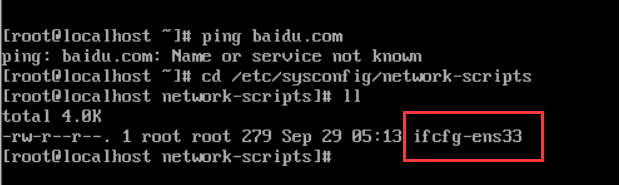
2)编辑网络配置文件
vi ifcfg-ens33 //注意观察你的是不是这个文件
这里的修改仅适用于网络连接方式为NET
桥接的话如果要修改,理论上需要查看自己的电脑(windows)上的网关和掩码
网络配置文件内容编辑如下:
TYPE=“Ethernet”
BOOTPROTO=static
………………
………………
ONBOOT=yes
添加以下内容
IPADDR=192.168.239.101 #ip地址,跟网关在同一网段下即可,即前9位数字相同,后面在1~254之间选一个未被使用的
GATEWAY=192.168.239.2 #上面要求记住的网关
NETMASK=255.255.255.0 #子网掩码
下面这两个DNS原来是参考网上,可以用但不严谨,现做修改
DNS=192.168.239.1 #主域名服务器
DNS1=192.168.239.2 #备用域名服务器
更新修改:
DNS=192.168.239.2 //只需这一个跟网关一样的即可,或者设置成114的或者谷歌的或腾讯的等等
这里提供其它DNS:
114:
114.114.114.114,114.114.115.115谷歌:
8.8.8.8,8.8.4.4腾讯DNS:
119.29.29.29,182.254.116.116
图片还是原来的

3)保存修改网络配置文件,重启网卡服务。需要root权限
systemctl restart NetworkManager
4)验证网络配置结果
ping baidu.com

ping成功,网络配置完成。ctrl+c 退出ping
2.使用xshell远程登录
登录用的ip地址就是前面网络配置文件设置的 ip地址(192.168.239.101),你也可以选择输入命令查看
如果你安装openEuler时是纯粹的最小化安装的话,是没有 ifconfig 命令,你可以使用 ip a 查看ip地址
也可以在root权限下 输入 yum install net-tools.x86_64 -y 安装 ifconfig命令
3.换源
官方文档:使用 Dnf管理软件包 (openeuler.org)
安装vim: yum install vim -y
非root用户 sudo yum install vim -y
经过这次下载安装,是不是感觉网速很慢? 官方的源网速较慢,我们可以选择更换源。
- 配置openEuler软件源仓库
vim /etc/yum.repos.d/openEuler.repo
如果不会 vim 的,可以使用 gedit。
vim 一般模式下 输入 ggdG清空内容
如果你使用了xshell,那么你可以在 vim 编辑模式下,直接进行复制粘贴
这里要注意
如果你是21.03及以上,可以不更改任何地方。
如果你是20.03 LTS版本,你需要将 openEuler-releasever 换成具体的版本(openEuler-20.03-LTS),若是20.03 LTS SP1等 openEuler-releasever 换成 openEuler-20.03-LTS-SP1
经提醒,这里补充一下:关于下面的EPOL源配置问题
如果是20.03 LTS SP2以及SP3、21.09的版本,需要在EPOL源中的baseurl 选项的$basearch前添加 main
比如:baseurl: ……/EPOL/main/basearch
关于以后的版本是否需要加,需要去镜像库里查看了,镜像链接在后面。
阿里云:
[OS]
name=OS
baseurl=https://mirrors.aliyun.com/openeuler/openEuler-$releasever/OS/$basearch/
enabled=1
gpgcheck=1
gpgkey=https://mirrors.aliyun.com/openeuler/openEuler-$releasever/OS/$basearch/RPM-GPG-KEY-openEuler
[everything]
name=everything
baseurl=https://mirrors.aliyun.com/openeuler/openEuler-$releasever/everything/$basearch/
enabled=1
gpgcheck=1
gpgkey=https://mirrors.aliyun.com/openeuler/openEuler-$releasever/everything/$basearch/RPM-GPG-KEY-openEuler
[EPOL]
name=EPOL
baseurl=https://mirrors.aliyun.com/openeuler/openEuler-$releasever/EPOL/$basearch/
enabled=1
gpgcheck=1
gpgkey=https://mirrors.aliyun.com/openeuler/openEuler-$releasever/OS/$basearch/RPM-GPG-KEY-openEuler
[debuginfo]
name=debuginfo
baseurl=https://mirrors.aliyun.com/openeuler/openEuler-$releasever/debuginfo/$basearch/
enabled=1
gpgcheck=1
gpgkey=https://mirrors.aliyun.com/openeuler/openEuler-$releasever/debuginfo/$basearch/RPM-GPG-KEY-openEuler
[source]
name=source
baseurl=https://mirrors.aliyun.com/openeuler/openEuler-$releasever/source/
enabled=1
gpgcheck=1
gpgkey=https://mirrors.aliyun.com/openeuler/openEuler-$releasever/source/RPM-GPG-KEY-openEuler
[update]
name=update
baseurl=https://mirrors.aliyun.com/openeuler/openEuler-$releasever/update/$basearch/
enabled=1
gpgcheck=1
gpgkey=https://mirrors.aliyun.com/openeuler/openEuler-$releasever/OS/$basearch/RPM-GPG-KEY-openEuler
配置完成后,那么你就可以试下了。输入下列指令搜索下 term包
dnf search term
如果没问题,那么你已经配置成功了。
如果出现问题,看看文章末尾,可能有你需要的解决方法。
4.安装桌面环境ukui
openEuler21.03桌面环境支持UKUI,DDE,XFCE,这里选择安装ukui,比较像windows。
openEuler 20.03LTS版本不支持ukui桌面环境
如果你想安装其它桌面环境,请查看文档:Desktop (openeuler.org)
图为 ukui 界面

以下操作皆是以root用户操控
1.更新所有的软件包和它们的依赖。
dnf update
如果失败,你也许需要换成
dnf update --allowerasing --skip-broken --nobest
2.安装ukui。 这里打局王者休息等待下吧。
dnf install ukui //中途需要输入 y,进行确认

如果出现网络问题失败,先执行 dnf remove ukui ,再重新执行指令即可。
3.设置以图形界面方式启动
systemctl set-default graphical.target
4.重启
reboot
安装完成。 ukui界面使用:Ukuiuserguide (openeuler.org)

5.安装vmware tools
遗憾的是openEuler没有open-vm-tools,所以我们只能安装vmware tools了。
vmware tools作用:它可以使你的桌面界面适应你的屏幕。
1.点击菜单栏上的虚拟机,再点击安装vmware tools。

2.点击 是

3.打开计算机,发现vmware tools已经出现。双击 vmware tools //如果没有出现,多等待下,或者重新按照步骤操作下

4.右键此项将其复制粘贴到桌面。


5.右键解压。解压完就可以删除此压缩包了。
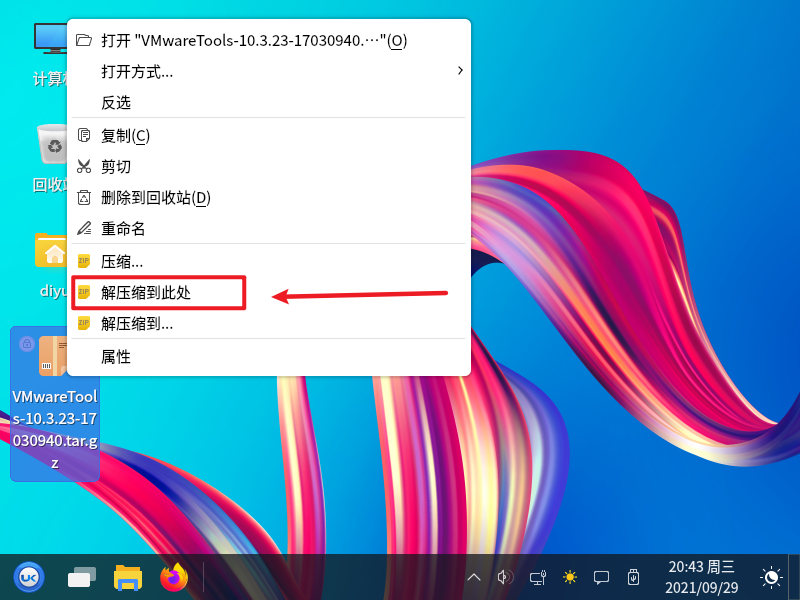

6.桌面右键选择打开终端。
输入 sudo ./vmware-tools-distrib/vmware-install.pl (或者先进入目录,再执行),然后中间不管什么,一路按回车即可。

7.安装成功。此时你会发现,系统界面已适应你的屏幕。

6.问题解决办法
1.如果出现下面的情况
You have enabled checking of packages via GPG keys. This is a good thing.
However, you do not have any GPG public keys installed. You need to download
the keys for packages you wish to install and install them.
You can do that by running the command:
rpm --import public.gpg.key
……………………
该问题原因是GPG公钥丢失,可能是你网络配置时出现问题或操作不当导致的。
输入下列命令,即可解决问题。
rpm --import /etc/pki/rpm-gpg/RPM-GPG-KEY-openEuler
2.源仓库问题
如果出现类似于 “Errors during downloading metadata for repository ‘EPOL’”
该问题原因是源仓库配置有问题
这里是EPOL仓库有问题,检查一下。
如果是20.03 LTS SP2以及SP3、21.09的版本,需要在EPOL源中的baseurl 选项的$basearch前添加 main
比如:baseurl: ……/EPOL/main/basearch
关于以后的版本是否需要加,需要去镜像列表里查看了。前面给出了。
本文转自:https://blog.csdn.net/qq_45945548/article/details/120557041
openEuler网络配置+换源+桌面环境ukui等基本环境部署的更多相关文章
- Linux 基础教程 26-基础网络配置
基本配置 要想上网,计算机需要有专门的网络连接设备,即网络接口卡或者网卡.网卡按照与计算机主机的连接方式可以分为PCI网卡.ISA网卡及无线网卡(USB网卡)等.在Linux中可以使用命令ls ...
- Linux 配置yum源(互联网)
Linux 配置yum源(互联网) 环境:操作系统Redhat 7.5 1.卸载现有的yum源 rpm -qa|grep yum|xargs rpm -e --nodeps #移除与原yum有 ...
- linux网络配置、环境变量以及JDK安装(CentOS 6.5)
由于需要搭建hadoop平台,但是苦于没有现成可用的linux服务器,只好自己下载了CentOS 6.5从头装起,安装过程中遇到了很多问题,比如网络配置.时钟同步.环境变量配置.以及各种服务的启停,还 ...
- 《python3网络爬虫开发实战》第一章、开发环境配置-问题汇总
开发环境: VMware虚拟机 Ubuntu18.04 python3.6 (由于对vi操作水平有限,所以大部分都用的gedit进行文件编辑) 换源: 刚装上系统后换了好几个源,就清华源感觉好使点,别 ...
- Redhat7配置yum源(本地源和网络源)
Redhat7配置yum源(本地源和网络源) 目录 一:配置本地yum源 二:配置网络yum源 YUM(Yellow dog Updater Modified): yum是基于RPM包构建的软件更 ...
- shell(1):网络配置、BATH环境和通配符
一.临时配置网络(ip,网关,dns) ifconfig查看网络配置 修改ip地址 ifconfig ens33 192.168.255.129/24 ens33网卡名称.192.168.255.1 ...
- 大数据之环境准备系列 ——第二篇 新装VMware 虚拟机 网络配置(NAT模式)
新安装虚拟机,需要配置网络环境,才可以使用ssh客户端(如xshell)远程登录 和 虚拟机访问Internet. 一. WMware 软件配置 WMware版本号:11.0.0 build-2305 ...
- 关于路由器漏洞利用,qemu环境搭建,网络配置的总结
FAT 搭建的坑 1 先按照官方步骤进行,完成后进行如下步骤 2 修改 move /firmadyne into /firmware-analysis-toolkit navigate to the ...
- Linux18.04换源等等等配置
root用户 sudo passwd root 安装Tools 文件→其他位置→Vmware Tools→打开终端. 管理员权限→copy→tar -zxvf 文件名解压→打开vmware-tools ...
随机推荐
- 虫师Selenium2+Python_3、Python基础
P38--Python哲学 打开Python shell,输入import this,会看到下面的话: The Zen of Python, by Tim Peters Beautiful is ...
- 5、Linux基础--etc(文件系统)、启动模式、单用户模式修改密码、安装目录、日志目录、状态目录
笔记 1.晨考 1.存放系统配置文件的目录 /etc 2.存储系统实时运行状态的目录 /proc 3.存储系统硬件接口的目录 /dev 4.查看系统挂载情况的命令 df -h 5.系统网卡文件路径 / ...
- Solution -「Gym 102956F」Find the XOR
\(\mathcal{Description}\) Link. 给定 \(n\) 个点 \(m\) 条边的连通无向图 \(G\),边有边权.其中 \(u,v\) 的距离 \(d(u,v)\) ...
- [VSCode] Todo Tree VSCode插件 待办事项树
Todo Tree 一款待办事项插件 我们写程序的时候,难免会遇到一些情况需要标记或者搁置,在写代码的时候会用一些特殊的注释来表示不同的内容,使我们可以快速的定位我们注释的位置. 主要有以下几种: T ...
- Wireshark教程之安装
实验目的 1.工具介绍 2.主要应用 实验原理 安装wireshark 实验内容 1.网络管理员用来解决网络问题 2.网络安全工程师用来检测安全隐患 3.开发人员用来测试执行情况 4.学习网络协议 实 ...
- iOS 通知扩展插件
iOS 通知扩展插件 目录 iOS 通知扩展插件 Notification Service Extension 新建一个target 代码实现 注意事项 UINotificationConentExt ...
- IMIX功能测试——网络测试仪实操
在真实的网络环境中,用户产生的网络数据报文的长度并不是固定的,也就要求我们在评估DUT转发能力时,不能仅仅测试固定长度的报文,而是需要测试多种不同报文长度的组合. 信而泰RENIX测试仪中的iMIX报 ...
- C# 模式匹配完全指南
前言 自从 2017 年 C# 7.0 版本开始引入声明模式和常数模式匹配开始,到 2022 年的 C# 11 为止,最后一个板块列表模式和切片模式匹配也已经补齐,当初计划的模式匹配内容已经基本全部完 ...
- linux批量修改root密码脚本
转至:https://blog.csdn.net/onionm/article/details/100514892?utm_medium=distribute.pc_relevant_download ...
- 针对python输入要求
针对python输入要求 类型: 1.输入行数不确定,并且每一行输入一个数据. a=[] b=input() while b!='-1': //指随意使用一个值作为一个标志,来进行控制输入的行数.(在 ...
